iTunes Music에서 환불을 받는 방법을 알려주세요.
거래 및 프로모션을 검색하거나 구매에 대한 최종 결정을 내리기 직전에 갑자기 구매 버튼을 탭하는 경우가 실제로 발생할 수 있습니다. 공황 상태에 빠지는 것은 정상이지만, iTunes 음악을 환불받는 방법. 모든 구매가 취소되는 것은 최고의 감정 중 하나입니다. 이것은 특히 당신이 아직 구매를 할 준비가 되지 않았다면 당신의 마음을 편안하게 해 줄 것입니다.
물리적인 항목에 대해 환불을 하려고 할 때 디지털 구매에 대해서도 마찬가지입니다. 그러나 우리는 여전히 그것을 할 수 있는 방법을 만들 수 있습니다. 항목이나 노래를 구매하기 전에 몇 가지 예방 조치에 대한 아이디어를 제공하거나 이미 구매한 후에 할 수 있는 일을 제공할 것입니다.
기사 내용 부품 1. PC에서 iTunes 구매를 환불받는 방법은 무엇입니까?부품 2. iPhone에서 iTunes 구매를 환불받는 방법은 무엇입니까?Part 3. 보너스: 언제든지 좋아하는 노래를 즐기세요!파트 4. 모든 것을 요약하려면
부품 1. PC에서 iTunes 구매를 환불받는 방법은 무엇입니까?
iTunes Music에서 구매한 후 되돌리기를 원했다면 완전히 당황할 필요는 없습니다. 취소할 수 있도록 할 수 있는 방법이 여전히 있습니다. 이를 가능하게 하려면 iTunes Music에서 환불을 받는 방법을 배워야 하며 성공적인 반전을 위해 실행할 수 있는 몇 가지 방법을 모았습니다. 이러한 방법을 살펴보겠습니다.
환불하려는 경우 사용할 수 있는 기본 기기 중 하나는 Mac 또는 Windows 컴퓨터입니다. 단계도 아래에 나열되어 있습니다.
1단계. 구매 내역에 액세스
macOS Catalina 이상을 실행 중인 경우 Apple Music 데스크탑 앱에서 수행해야 합니다.
- 음악 > 설정 > 일반을 누른 다음 iTunes Store 표시 옵션 옆에 있는 상자를 선택해야 합니다. 그런 다음 인터페이스의 왼쪽 부분에서 볼 수 있는 iTunes 스토어를 선택해야 합니다.

- 화면 상단의 계정 메뉴에서 계정 설정을 선택합니다. 로그인하라는 메시지가 표시될 수 있습니다.
- 계정 정보 페이지에서 구매 내역까지 아래로 스크롤합니다. 가장 최근 구매 옆에 있는 모두 보기를 클릭합니다.
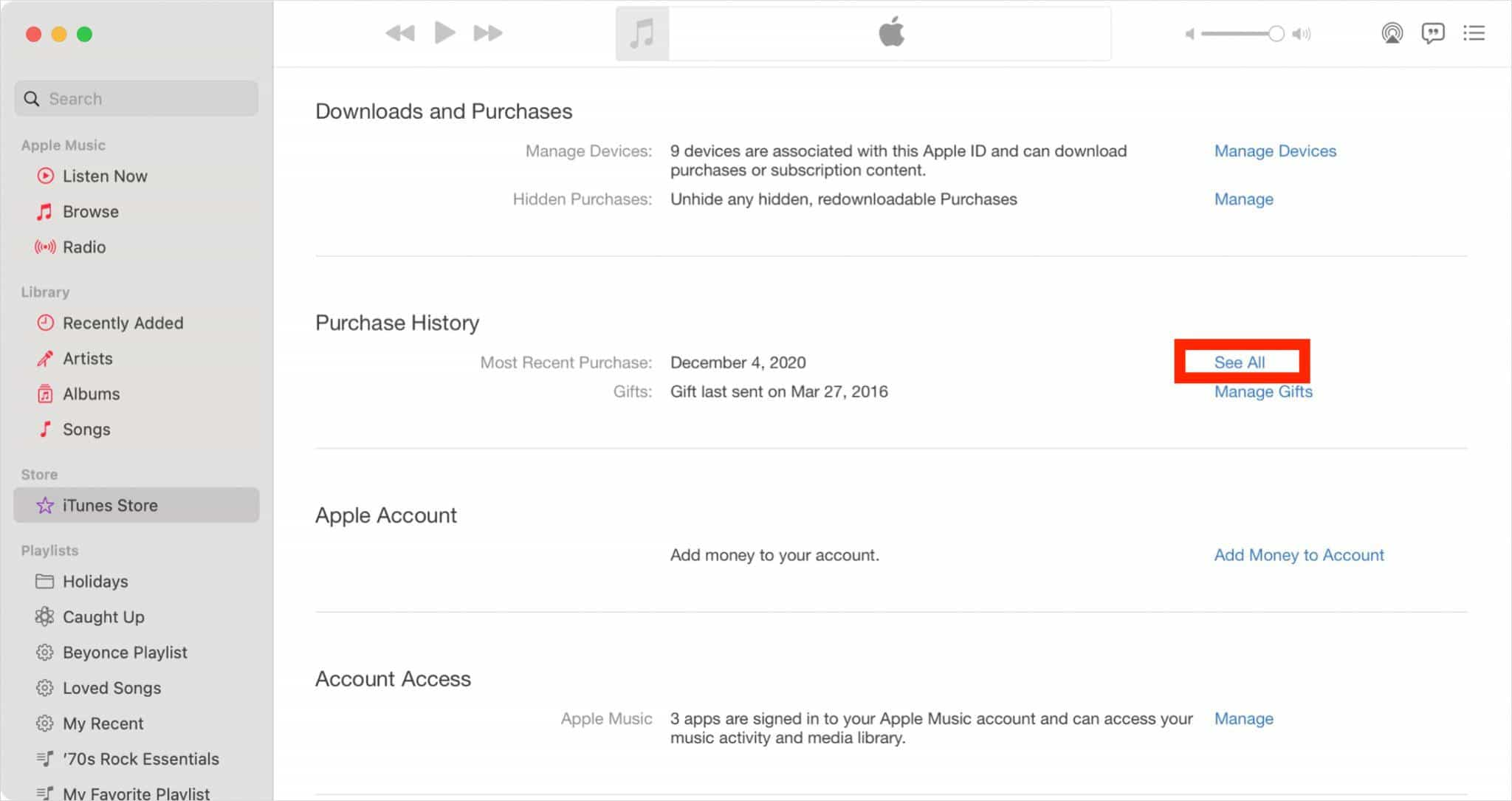
Windows 및 Mac에서 macOS 모하비 이전 버전의 경우 iTunes를 실행하여 구매 내역을 확인해야 합니다.
- 계정 > 내 계정 보기를 클릭한 다음 Apple ID 자격 증명으로 로그인하여 계속 진행합니다.
- 계정 정보에 있으면 구매 내역 섹션으로 이동한 다음 모두 보기를 누르십시오.
2단계. 환불하기
모든 Windows 및 Mac 사용자는 아래 iTunes Music에서 환불을 받는 절차를 수행할 수 있습니다.
- 범위 선택을 클릭합니다. 또는 지난 90일을 선택한 다음 날짜 범위를 선택합니다. 구매 내역이 표시되는 데 약간의 시간이 걸릴 수 있습니다.
- 환불하려는 항목을 검색한 다음 더 보기 옵션을 선택해야 합니다.
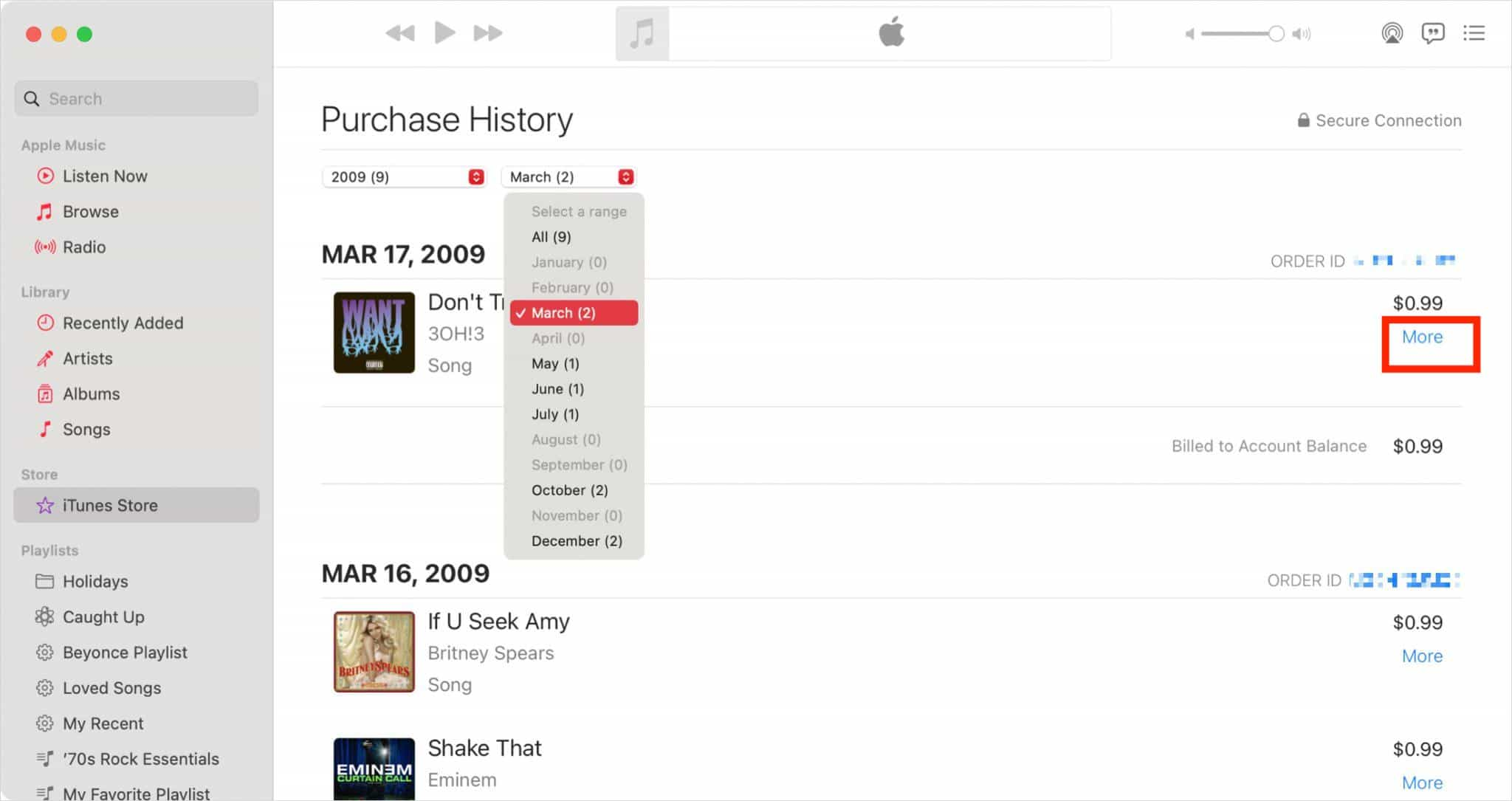
- 더보기를 탭하면 메뉴가 표시되고 문제 신고 옵션을 누르십시오.
- Apple 문제 신고 사이트에 있으면 문제 선택 드롭다운 메뉴를 누른 다음 환불을 요청하고 싶습니다를 누르십시오.
- 그런 다음 이 문제 설명 텍스트 상자가 나타나면 환불을 요청하는 이유를 입력한 다음 제출 옵션을 탭해야 합니다.
답변을 받기까지 며칠이 걸리지만 증거가 충분하면 환불을 받거나 주장을 뒷받침할 추가 정보를 제공해야 합니다. 귀하의 요청이 거부될 수도 있습니다.
부품 2. iPhone에서 iTunes 구매를 환불받는 방법은 무엇입니까?
iTunes Music에서 환불을 받는 또 다른 방법은 iPhone을 사용하는 것입니다. 원하는 경우 iPad를 사용할 수도 있습니다. 단계도 매우 간단합니다. 살펴보겠습니다.
- iOS 기기에서 Safari를 엽니다. 그런 다음 다음 사이트로 이동합니다: reportaproblem.apple.com, 로그인해야 하므로 Apple ID 자격 증명도 준비해야 합니다.
- 그런 다음 문제 신고 화면에서 I'd like to 드롭다운 메뉴를 누른 다음 Request a Refund 탭을 선택할 수 있습니다.
- 그런 다음 추가 정보 옵션을 누른 다음 원하는 환불 이유를 누릅니다.
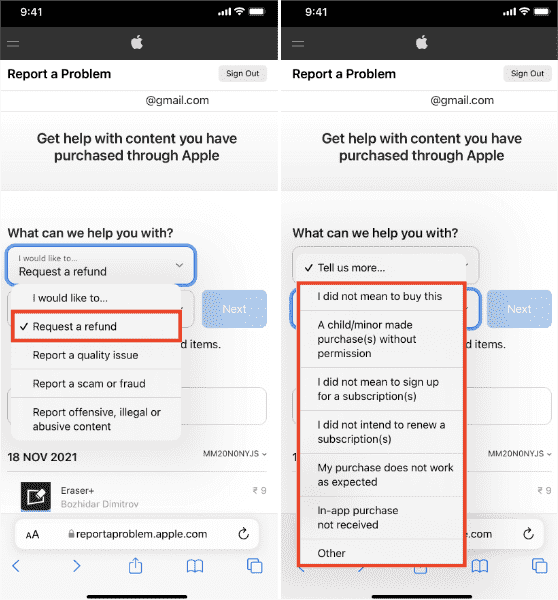
- 다음을 누르십시오. 그런 다음 환불할 수 있는 항목을 검토하고 취소하려는 항목을 찾을 수 있습니다. 쳐.
- 그런 다음 제출 탭을 선택합니다.
또한 iTunes App Store 및 Store에 대한 모든 환불 요청은 구매일로부터 90일 이내에 이루어져야 합니다.
Part 3. 보너스: 언제든지 좋아하는 노래를 즐기세요!
iTunes Music에서 환불을 받는 방법에 대한 위의 공유 절차를 사용하면 단계가 그렇게 복잡하지는 않지만 항상 환불을 요청하는 것이 번거로울 것입니다. 사람들이 편리하게 무료로 음악을 들을 수 있는 방법을 찾으려면 웹상에서 생성할 수 있는 것들이 많을 것입니다. 그러나 누군가가 상상했던 것처럼 쉽지는 않을 것입니다. 많은 제한이 있을 수 있으며 이러한 제한은 프로세스를 조금 더 어렵게 만드는 일종의 장애물이 될 수 있습니다.
형식 호환성 문제를 처리하는 데 어려움을 겪는 가장 좋은 예 중 하나는 Apple Music 플랫폼입니다. Apple Music 앱의 음악 트랙은 다음으로 보호됩니다. 디지털 권한 관리 자신의 것이 아닌 콘텐츠를 불법적으로 남용하는 것을 방지하는 암호화. 또한 인증된 장치를 사용하거나 플랫폼의 유료 버전에 가입하지 않는 한 쉽게 트랙에 액세스하고 재생할 수 없음을 의미합니다.
하지만 걱정할 필요는 없습니다. 더 잘할 수 있습니다! 이번에는 여러분이 사용할 수 있는 최고의 도구 중 하나를 여러분과 공유할 것입니다. 발생할 수 있는 모든 호환성 문제를 처리하는 데 도움을 줄 수 있는 최고의 전문 변환기이자 궁극의 파트너입니다. 이 전문 변환기는 TunesFun Apple 음악 변환기.
이 도구가 얼마나 좋은지 알아보기 위해 아래에 잘 알려진 몇 가지 기능을 나열했습니다.
- 의 사용을 통해 TunesFun Apple Music Converter 이제 Apple Music에서 노래의 DRM 암호화를 삭제하여 좋아하는 노래에 제한 없이 편리하게 액세스할 수 있습니다.
- 이 전문 변환기가 도움이 될 수 있습니다. Apple Music 노래를 MP3로 변환, 지원되는 형식은 FLAC, M4A, AAC, WAV 및 AC3입니다.
- The TunesFun Apple Music Converter를 사용하면 음악을 들으면서 대부분의 소중한 작업을 수행하는 데 필요한 시간을 항상 구입할 수 있습니다. 이 도구의 도움으로 가장 빠른 전환율 중 하나를 즐길 수 있습니다!
- 사용하기로 선택한 경우 TunesFun Apple Music Converter는 무손실 변환 프로세스를 즐길 수 있습니다. 변환 후의 모든 파일은 메타 데이터 및 ID 태그와 같은 원본 데이터를 그대로 유지하면서 원본 파일과 동일한 품질을 갖습니다!
- 도구를 처음 사용하는 사용자에게도 유용한 매우 사용자 친화적인 인터페이스를 즐길 수 있습니다! 단계는 간단하며 모든 음악 파일을 변환하기 위해 많은 작업을 수행할 필요가 없습니다!
이를 증명하기 위해 사용 방법에 대한 단계를 살펴보겠습니다. TunesFun Apple 음악 변환기.
1 단계. 다운로드 및 설치 TunesFun 컴퓨터의 Apple Music Converter를 설치한 다음 변환하려는 음악 파일을 추가하기 시작합니다.

2단계. 필요하거나 갖고 싶었던 파일의 형식을 선택한 다음 변환 프로세스 후 모든 파일을 저장할 폴더를 만듭니다.

3단계. 변환 버튼을 눌러 좋아하는 모든 노래를 유연한 형식으로 즐길 수 있어 더 쉽게 액세스하고 전송할 수 있습니다.

그리고 거기 당신은, TunesFun Apple Music Converter를 사용하면 이제 DRM이 없는 양질의 음악을 즐길 수 있습니다! 이를 통해 변환된 음악 파일을 모든 장치에서 재생할 수 있으며 Apple Music 잠자기 타이머 설정 이러한 변환된 파일로.
파트 4. 모든 것을 요약하려면
iTunes Music에서 환불을 받는 방법을 배우는 데 도움이 되었기를 바랍니다. 특히 구매를 진행할 경우 많은 비용이 소요되는 경우 이러한 모든 아이디어와 방법을 알고 있다는 것은 정말 안도감입니다. 손과 마음을 미끄러 져 준비되지 않은 구매를 한 경우를 대비하여 항상 백업 방법을 사용하는 것이 좋습니다.
자세히 알아보는 것도 좋은 방법입니다 TunesFun Apple Music Converter, 이 도구는 음악 비호환성을 다루는 모든 딜레마에 대한 답이 될 수 있으며 저렴한 비용으로 좋은 음악을 즐기고자 하는 많은 사람들의 기도에 대한 응답이 될 수 있습니다.
코멘트를 남겨주세요